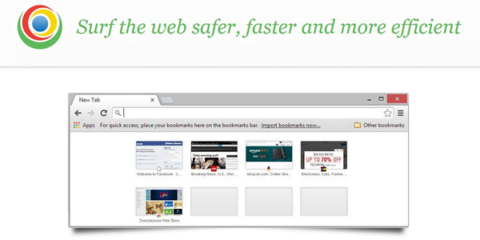Índice
Seja instruído sobre a remoção do CrossBrowser que exibe anúncios nocivos e aprenda o que é este adware, como ele se comporta e quais os riscos que pode representar para seu PC.
Uma situação em que um aplicativo não é exatamente o que ela afirma ser já é uma história muito bem conhecida. Alguns programas de computador, os maliciosos em particular, prometem uma melhor experiência gratuitamente, porém o que de fato fazem, é perseguir metas que são comerciais até nos ossos. Para ilustrar, o CrossBrowser é um software de navegação web que imita o Google Chrome em diversos aspectos, incluindo o design do logotipo e a interface. Ele causa impacto no PC do usuário ao exibir anúncios que não seriam exibidos de outra forma. A propósito, ninguém jamais solicitou os direitos autorais, por isso é muito estranho que este aplicativo ainda esteja vivo por aí e infectando computadores de forma crescente.
A primeira coisa desagradável que os usuários encontram ao lidar com o CrossBrowser é a sua instalação. Ao invés de ser instalado a partir do site oficial, ele é distribuído como um componente de promocional de outros aplicativos. Versões não-certificadas de softwares importantes, tal como o Java, bem como ferramentas de código aberto populares como o MixVideoPlayer, o Media Downloader e o Trivia Crack Game Downloader podem conter o programa malicioso em sua configuração padrão. Visto que a tendência comum dos usuários é simplesmente clicar sem ler durante as janelas de instalação e concluir o processo o mais rápido possível, o CrossBrowser pode facilmente penetrar em um PC, juntamente com um par de outras entidades cibernéticos potencialmente indesejadas. Entretanto, o usuário pode até não saber que isso está acontecendo.Uma dica rápida a este respeito deste assunto – uma vez que seguir com a opção de instalação recomendada não é uma coisa boa se tratando de freeware, não se esqueça de sempre olhar com cuidado o que está no pacote e desmarcar todas as coisas estranhas usando a opção personalizada de instalação.
Este adware é feio sob medida para fazer com que o seu sistema operacional o defina como o navegador padrão de Internet, na maioria dos casos. Mesmo se você conseguir driblar esse truque e ainda usar outro navegador como padrão, os sites que serão visitados receberão uma carga extra de anúncios em sua estrutura. Isso tenderá a ser pouco natural, porque os anúncios não são destinados pelos proprietários das páginas web, mas sim são incorporados pelo add-on do CrossBrowser.
Seções com comparações de preços de produtos, promoções quentes, cupons, links no texto e anúncios vão inundar literalmente todos os sites, incluindo os não comerciais. Isso pode não afetar a velocidade do navegador, mas certamente faz com que o verdadeiro conteúdo das páginas se torne difícil de discernir. O histórico de pesquisa e outros dados de navegação são monitorados por este vírus para que os anúncios sejam fornecidos com maior precisão contrariando assim, seus interesses de privacidade. O CrossBrowser, portanto, deve ser desinstalado para que os anúncios desapareçam e para que suas informações personalizadas online fiquem seguras.
Vírus CrossBrowser Remoção Automática
Um fluxo de trabalho ótimo para eliminar o vírus CrossBrowser é alavancar um aplicativo de segurança que irá identificar todos os softwares potencialmente maliciosos no seu computador e lidar com isso da maneira certa. Esta abordagem garante uma remoção completa assim como o remedeio do sistema, e permite evitar danos indesejados que possam ocorrer durante uma eliminação manual de malware.
- Faça o download e instale o software de instalação do removedor de CrossBrowser. Inicie o software e clique no botão Iniciar Verificação do Computador. Aguarde que a aplicação procure ameaças no seu computador.
Quando a aplicação terminar de verificar o seu computador, irá mostra-lhe uma lista extensiva de objetos detetados. Clique na opção Consertar Ameaças para que a aplicação possa remover totalmente os CrossBrowser e outras infeções afiliadas que sejam encontradas no seu PC.
Desinstale o software problemático através do Painel de Controle
- Vá ao Painel de Controle no menu Iniciar do Windows. Vá para Programas e Recursos (Windows 8), Desinstalar um programa (Windows Vista / Windows 7) ou Adicionar ou remover programas (Windows XP)

- Encontre o CrossBrowser na lista de programas e desinstale-o

- Infelizmente, esta operação no Painel de Controle pode não resolver o problema propriamente. Se for o caso, utilize a ferramenta de limpeza sugerida ou tente a opção de resetar o navegador conforme descrito abaixo.
Redefina seu navegador para as configurações padrões
Esta parte do guia abrange passos fáceis de seguir para terminar a atividade do adware sob consideração nos principais navegadores que afeta.
Remover o CrossBrowser do Microsoft Internet Explorer
- Vá a Ferramentas –> Gerenciar Complementos

- Quando estiver no interface Gerenciar Complementos, clique em Provedores de Pesquisa na secção à direita e selecione um serviço que você deseje utilizar como motor de preferência clicando com o botão do lado direito do rato e selecionando Definir como padrão. Não se esqueça também de eliminar CrossBrowser Homes ou CrossBrowser Search desta lista selecionando Remover no menu contexto

- Clique em Barras de Ferramentas e Extensões no mesmo ecrã, encontre CrossBrowser Homes que aí estejam, e elimine-os através do mesmo procedimento descrito no passo anterior
- De modo a configurar a sua Página Inicial preferida do IE, selecione Opções da Internet por baixo de Ferramentas, e depois siga para o separador Geral e escreva aí o endereço desejado por baixo de Página Inicial em vez de CrossBrowser

- Para obter as configurações iniciais do IE do modo como deviam estar, clique com o rato do lado direito no respectivo atalho, selecione Propriedades, clique no separador Atalho e elimine toda a linha com início como CrossBrowser do campo que diz Destino. Salve as alterações.
Remoção de CrossBrowser para o Mozilla Firefox
- Escreva about:config na barra de endereços e carregue em Enter

- Quando o Firefox aparecer com alerta de garantia, leia e clique no botão de confirmação como é demonstrado na imagem em baixo

- Escreva CrossBrowser no campo de Pesquisa e pressione Enter. Ao fazê-lo, irá mostrar uma lista de preferências do Firefox associadas a este adware. Clique no botão do lado direito do rato num desses registos e selecione Repor do menu de cada vez
- As configurações de atalhos do Firefox podem ser depuradas fazendo o seguinte: clique no botão do lado direito do rato, selecione Propriedades no menu que aparece, clique no separador Atalho, e apague CrossBrowser juntamente com os símbolos subsequentes. Salve as alterações e saia.
Remover o CrossBrowser do Google Chrome
- Clique no ícone de menu do Chrome, e selecione Configurações

- Vá à subsecção Inicialização, selecione Abrir uma página específica ou um conjunto de páginas, e clique Configurar páginas

- O Chrome irá aparecer com uma interface de Páginas de inicialização, onde poderá localizar CrossBrowser e removê-los clicando no botão X como demonstrado

- Por baixo da Página inicial, selecione Usar a página "Nova guia"

- Vá à subsecção Pesquisar e clique me Gerenciar mecanismos de perquisa... Examine a lista para ver se encontra o objeto com o nome CrossBrowser e clique no botão X do lado direito de modo a eliminá-lo. Certifique-se de que seleciona também o motor de busca a ser usado como padrão

- Corrigir as configurações de atalho do Chrome é possível se o fizer desta forma: clique no botão do lado direito do rato no atalho e selecione Propriedades. Prossiga para o separador Atalho (o do meio), encontre o campo Destino em baixo, e elimine os CrossBrowser daí. Certifique-se de que salva as alterações antes de sair.
Conclua o processo de remoção do CrossBrowser
Uma avaliação após o ocorrido a fim de verificar o componente de precisão nos cenários de remoção de malware é um excelente hábito que previne o ressurgimento de código malicioso ou a reaplicação de frações indesejáveis. Garanta a sua segurança ao executar uma verificação de segurança adicional.